USB port PEUGEOT EXPERT 2021 Brugsanvisning (in Danish)
[x] Cancel search | Manufacturer: PEUGEOT, Model Year: 2021, Model line: EXPERT, Model: PEUGEOT EXPERT 2021Pages: 324, PDF Size: 10.89 MB
Page 6 of 324
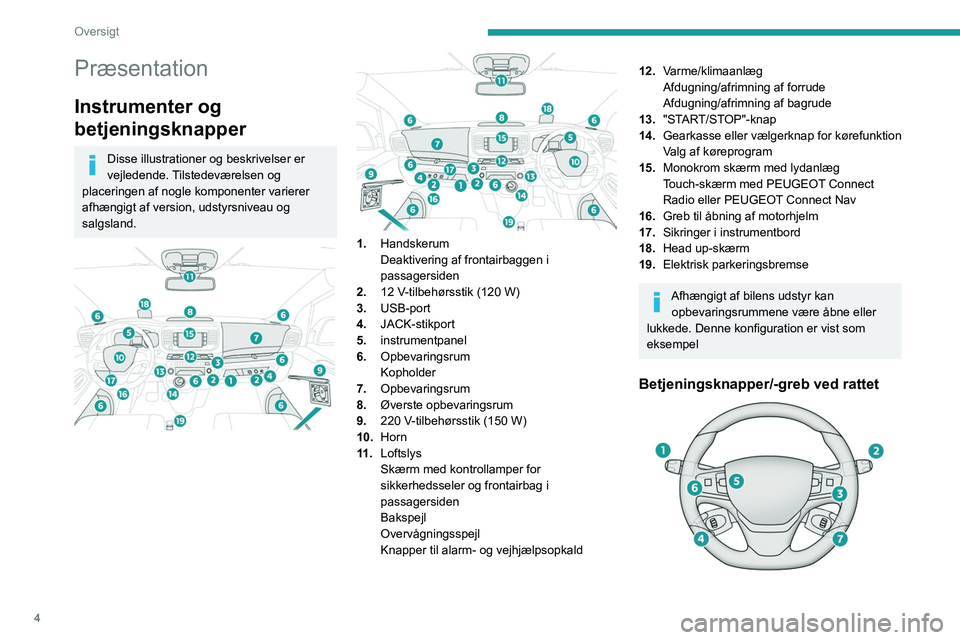
4
Oversigt
Præsentation
Instrumenter og
betjeningsknapper
Disse illustrationer og beskrivelser er
vejledende. Tilstedeværelsen og
placeringen af
nogle komponenter varierer
afhængigt af version, udstyrsniveau og
salgsland.
1. Handskerum
Deaktivering af frontairbaggen i
passagersiden
2. 12
V-tilbehørsstik (120 W)
3. USB-port
4. JACK-stikport
5. instrumentpanel
6. Opbevaringsrum
Kopholder
7. Opbevaringsrum
8. Øverste opbevaringsrum
9. 220
V-tilbehørsstik (150 W)
10. Horn
11 . Loftslys
Skærm med kontrollamper for
sikkerhedsseler og frontairbag i
passagersiden
Bakspejl
Overvågningsspejl
Knapper til alarm- og vejhjælpsopkald
12.Varme/klimaanlæg
Afdugning/afrimning af forrude
Afdugning/afrimning af bagrude
13. "START/STOP"-knap
14. Gearkasse eller vælgerknap for kørefunktion
Valg af køreprogram
15. Monokrom skærm med lydanlæg
Touch-skærm med PEUGEOT Connect
Radio eller PEUGEOT Connect Nav
16. Greb til åbning af
motorhjelm
17. Sikringer i instrumentbord
18. Head up-skærm
19. Elektrisk parkeringsbremse
Afhængigt af bilens udstyr kan
opbevaringsrummene være åbne eller
lukkede. Denne konfiguration er vist som
eksempel
Betjeningsknapper/-greb ved rattet
1. Betjeningsarm til udvendigt lys/blinklys
2. Kontaktarm til viskere/sprinkler/tripcomputer
3. Betjeningsknapper til audiosystem
4. Knapper til fartpilot eller fartbegrænser/Aktiv
fartpilot
5. Drejeknap til visningsfunktion i
instrumentpanel
6. Betjening med talesyntese
Regulering af lydstyrke
7. Betjeningsknapper til audiosystem
Betjeningspanel i midten
1. Låsning/oplåsning indefra
2. Elbetjent skydedør i venstre side
3. Elektrisk børnesikring
4. Elbetjent skydedør i højre side
5. Kabine-/lastrumvalg
6. Havariblink
7. DSC-/ASR-system
8. Dæktrykregistrering
9. Stop & Start (Diesel)
Page 72 of 324
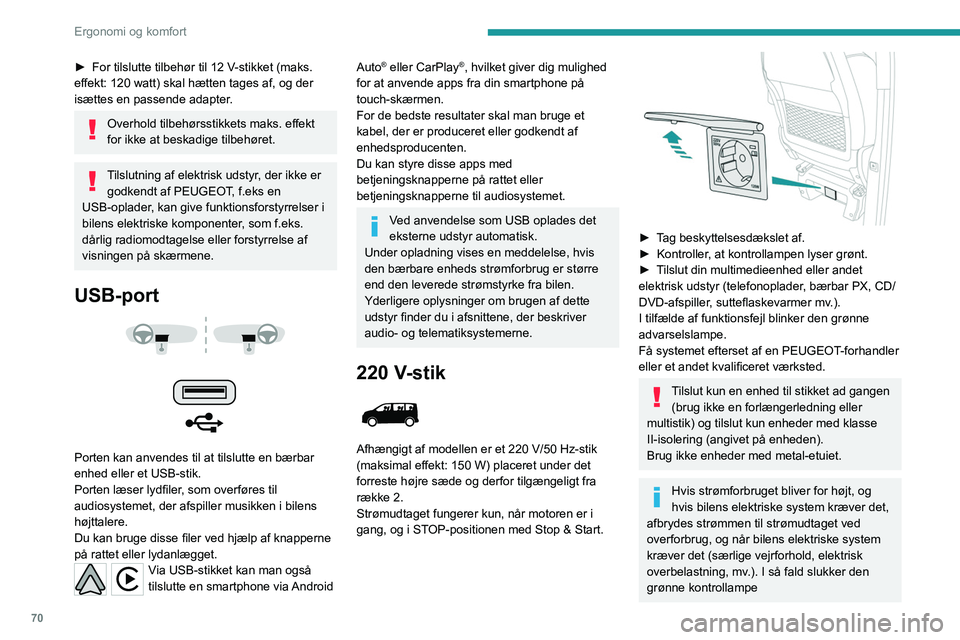
70
Ergonomi og komfort
► For tilslutte tilbehør til 12 V-stikket (maks.
effekt: 120 watt) skal hætten tages af, og der
isættes en passende adapter.
Overhold tilbehørsstikkets maks. effekt
for ikke at beskadige tilbehøret.
Tilslutning af elektrisk udstyr, der ikke er godkendt af PEUGEOT, f.eks en
USB-oplader, kan give funktionsforstyrrelser i
bilens elektriske komponenter, som f.eks.
dårlig radiomodtagelse eller forstyrrelse af
visningen på skærmene.
USB-port
Porten kan anvendes til at tilslutte en bærbar
enhed eller et USB-stik.
Porten læser lydfiler, som overføres til
audiosystemet, der afspiller musikken i bilens
højttalere.
Du kan bruge disse filer ved hjælp af knapperne
på rattet eller lydanlægget.
Via USB-stikket kan man også
tilslutte en smartphone via Android
Auto® eller CarPlay®, hvilket giver dig mulighed
for at anvende apps fra din smartphone på
touch-skærmen.
For de bedste resultater skal man bruge et
kabel, der er produceret eller godkendt af
enhedsproducenten.
Du kan styre disse apps med
betjeningsknapperne på rattet eller
betjeningsknapperne til audiosystemet.
Ved anvendelse som USB oplades det
eksterne udstyr automatisk.
Under opladning vises en meddelelse, hvis
den bærbare enheds strømforbrug er større
end den leverede strømstyrke fra bilen.
Yderligere oplysninger om brugen af
dette
udstyr finder du i afsnittene, der beskriver
audio- og telematiksystemerne.
220 V-stik
Afhængigt af modellen er et 220 V/50 Hz-stik
(maksimal effekt: 150 W) placeret under det
forreste højre sæde og derfor tilgængeligt fra
række 2.
Strømudtaget fungerer kun, når motoren er i
gang, og i STOP-positionen med
Stop & Start.
► Tag beskyttelsesdækslet af.
► Kontroller , at kontrollampen lyser grønt.
►
T
ilslut din multimedieenhed eller andet
elektrisk udstyr (telefonoplader, bærbar PX, CD/
DVD-afspiller, sutteflaskevarmer mv.).
I tilfælde af funktionsfejl blinker den grønne
advarselslampe.
Få systemet efterset af en PEUGEOT-forhandler
eller et andet kvalificeret værksted.
Tilslut kun en enhed til stikket ad gangen (brug ikke en forlængerledning eller
multistik) og tilslut kun enheder med klasse
II-isolering (angivet på enheden).
Brug ikke enheder med metal-etuiet.
Hvis strømforbruget bliver for højt, og
hvis bilens elektriske system kræver det,
afbrydes strømmen til strømudtaget ved
overforbrug, og når bilens elektriske system
kræver det (særlige vejrforhold, elektrisk
overbelastning, mv.). I så fald slukker den
grønne kontrollampe
Bagageskjuler
► Løft den for at fjerne den.
► Sæt styrene ind i deres indhakker for at
montere den.
Løse genstande på bagageskjuleren kan
blive slynget fremad som projektiler med
stor kraft ved en hård opbremsning.
Indretning af lastrum
Fastsurringsringe
Page 240 of 324
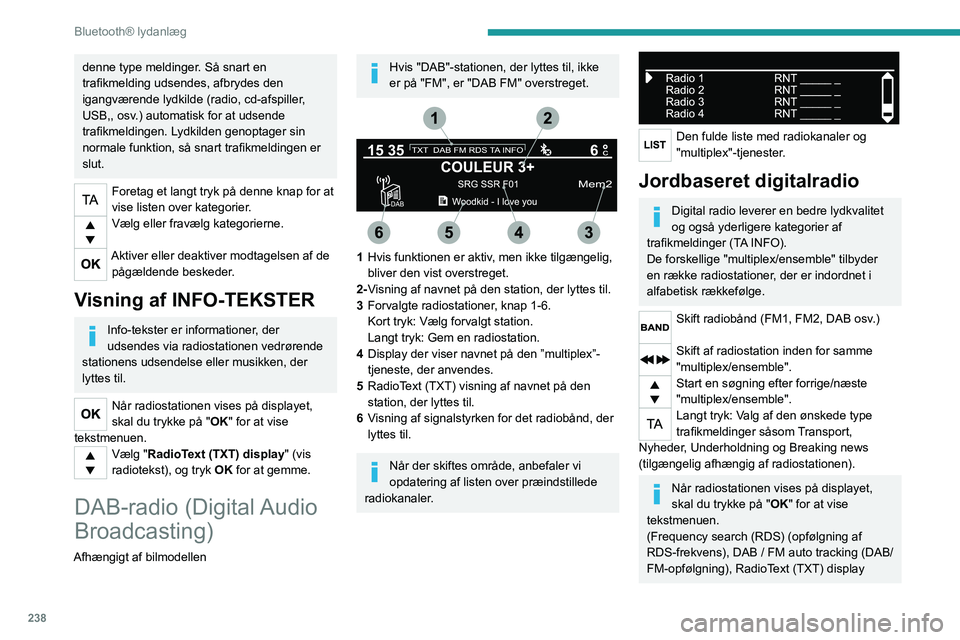
238
Bluetooth® lydanlæg
(visning af radiotekst), oplysninger om
radiostationen, osv.)
DAB/FM-frekvensopfølgning
"DAB" dækker ikke landet 100%.
Hvis kvaliteten af det digitale signal
er dårlig, giver "DAB / FM auto tracking"
mulighed for at fortsætte med at lytte til den
samme station ved automatisk af skifte over
til det tilsvarende analoge signal på "FM"-
stationen (hvis den findes).
Når "DAB / FM auto tracking" er aktiv, vælges
DAB-stationen automatisk.
Tryk på knappen MENU:
Vælg "Multimedia" (opkaldsliste), og
godkend.
Vælg "DAB / FM auto tracking"
(opkaldsliste), og godkend.
Hvis "DAB / FM auto tracking" er
aktiveret, kan der godt gå nogle
sekunder, inden systemet skifter til analog
radio på "FM"-båndet, sommetider med
ændret lydstyrken til følge.
Hvis den "DAB"-station, du lytter til, ikke
findes på "FM" (optionen " DAB/FM" er
overstreget), eller hvis "DAB / FM auto
tracking" ikke er aktiveret, afbrydes lyden, når
kvaliteten er det digitale signal bliver dårlig.
denne type meldinger. Så snart en
trafikmelding udsendes, afbrydes den
igangværende lydkilde (radio, cd-afspiller,
USB,, osv.) automatisk for at udsende
trafikmeldingen. Lydkilden genoptager sin
normale funktion, så snart trafikmeldingen er
slut.
Foretag et langt tryk på denne knap for at
vise listen over kategorier.
Vælg eller fravælg kategorierne.
Aktiver eller deaktiver modtagelsen af de pågældende beskeder.
Visning af INFO-TEKSTER
Info-tekster er informationer, der
udsendes via radiostationen vedrørende
stationens udsendelse eller musikken, der
lyttes til.
Når radiostationen vises på displayet,
skal du trykke på "OK" for at vise
tekstmenuen.
Vælg "RadioText (TXT) display" (vis
radiotekst), og tryk OK for at gemme.
DAB-radio (Digital Audio
Broadcasting)
Afhængigt af bilmodellen
Hvis "DAB"-stationen, der lyttes til, ikke
er på "FM", er "DAB FM" overstreget.
1 Hvis funktionen er aktiv, men ikke tilgængelig,
bliver den vist overstreget.
2- Visning af navnet på den station, der lyttes til.
3 Forvalgte radiostationer, knap 1-6.
Kort tryk: Vælg forvalgt station.
Langt tryk: Gem en radiostation.
4 Display der viser navnet på den ”multiplex”-
tjeneste, der anvendes.
5 RadioText (TXT) visning af navnet på den
station, der lyttes til.
6 Visning af signalstyrken for det radiobånd, der
lyttes til.
Når der skiftes område, anbefaler vi
opdatering af listen over præindstillede
radiokanaler.
Den fulde liste med radiokanaler og
"multiplex"-tjenester.
Jordbaseret digitalradio
Digital radio leverer en bedre lydkvalitet
og også yderligere kategorier af
trafikmeldinger (TA INFO).
De forskellige "multiplex/ensemble" tilbyder
en række radiostationer, der er indordnet i
alfabetisk rækkefølge.
Skift radiobånd (FM1, FM2, DAB osv.)
Skift af radiostation inden for samme
"multiplex/ensemble".
Start en søgning efter forrige/næste
"multiplex/ensemble".
Langt tryk: Valg af den ønskede type
trafikmeldinger såsom Transport,
Nyheder, Underholdning og Breaking news
(tilgængelig afhængig af radiostationen).
Når radiostationen vises på displayet,
skal du trykke på "OK" for at vise
tekstmenuen.
(Frequency search (RDS) (opfølgning af
RDS-frekvens), DAB
/ FM auto tracking (DAB/
FM-opfølgning), RadioText (TXT) display
Page 241 of 324
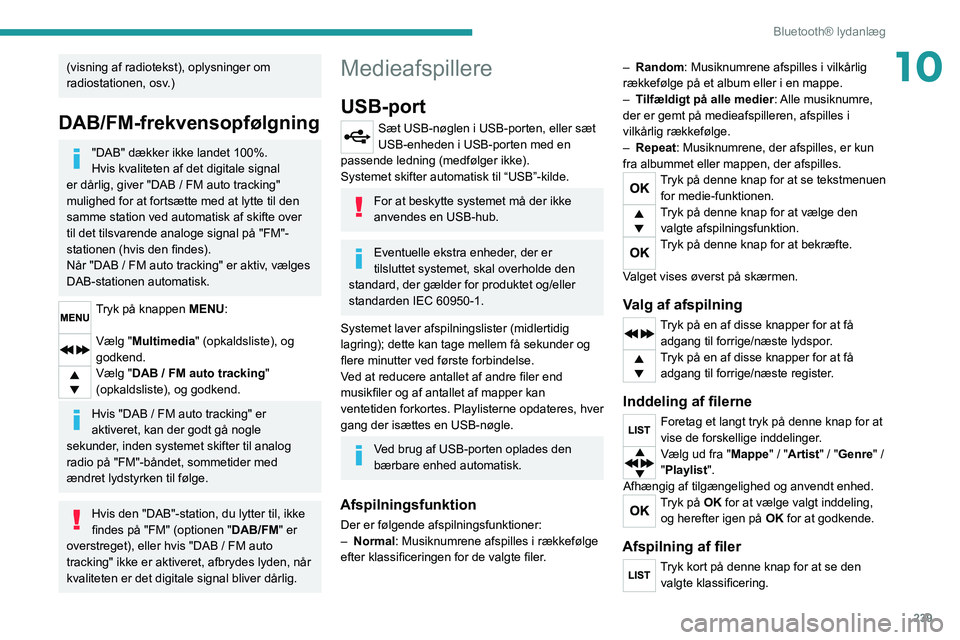
239
Bluetooth® lydanlæg
10(visning af radiotekst), oplysninger om
radiostationen, osv.)
DAB/FM-frekvensopfølgning
"DAB" dækker ikke landet 100%.
Hvis kvaliteten af det digitale signal
er dårlig, giver "DAB
/ FM auto tracking"
mulighed for at fortsætte med at lytte til den
samme station ved automatisk af skifte over
til det tilsvarende analoge signal på "FM"-
stationen (hvis den findes).
Når "DAB
/ FM auto tracking" er aktiv, vælges
DAB-stationen automatisk.
Tryk på knappen MENU:
Vælg "Multimedia" (opkaldsliste), og
godkend.
Vælg "DAB / FM auto tracking"
(opkaldsliste), og godkend.
Hvis "DAB / FM auto tracking" er
aktiveret, kan der godt gå nogle
sekunder
, inden systemet skifter til analog
radio på "FM"-båndet, sommetider med
ændret lydstyrken til følge.
Hvis den "DAB"-station, du lytter til, ikke
findes på "FM" (optionen " DAB/FM" er
overstreget), eller hvis "DAB
/ FM auto
tracking" ikke er aktiveret, afbrydes lyden, når
kvaliteten er det digitale signal bliver dårlig.
Medieafspillere
USB-port
Sæt USB-nøglen i USB-porten, eller sæt
USB-enheden i USB-porten med en
passende ledning (medfølger ikke).
Systemet skifter automatisk til “USB”-kilde.
For at beskytte systemet må der ikke
anvendes en USB-hub.
Eventuelle ekstra enheder, der er
tilsluttet systemet, skal overholde den
standard, der gælder for produktet og/eller
standarden IEC 60950-1.
Systemet laver afspilningslister (midlertidig
lagring); dette kan tage mellem få sekunder og
flere minutter ved første forbindelse.
Ved at reducere antallet af andre filer end
musikfiler og af antallet af mapper kan
ventetiden forkortes. Playlisterne opdateres, hver
gang der isættes en USB-nøgle.
Ved brug af USB-porten oplades den
bærbare enhed automatisk.
Afspilningsfunktion
Der er følgende afspilningsfunktioner:
– Normal : Musiknumrene afspilles i rækkefølge
efter klassificeringen for de valgte filer. –
Random
: Musiknumrene afspilles i vilkårlig
rækkefølge på et album eller i en mappe.
–
T
ilfældigt på alle medier
: Alle musiknumre,
der er gemt på medieafspilleren, afspilles i
vilkårlig rækkefølge.
–
Repeat
: Musiknumrene, der afspilles, er kun
fra albummet eller mappen, der afspilles.
Tryk på denne knap for at se tekstmenuen for medie-funktionen.
Tryk på denne knap for at vælge den valgte afspilningsfunktion.
Tryk på denne knap for at bekræfte.
Valget vises øverst på skærmen.
Valg af afspilning
Tryk på en af disse knapper for at få adgang til forrige/næste lydspor.
Tryk på en af disse knapper for at få adgang til forrige/næste register.
Inddeling af filerne
Foretag et langt tryk på denne knap for at
vise de forskellige inddelinger.
Vælg ud fra "Mappe" / "Artist" / "Genre" / "Playlist".
Afhængig af tilgængelighed og anvendt enhed.
Tryk på OK for at vælge valgt inddeling, og herefter igen på OK for at godkende.
Afspilning af filer
Tryk kort på denne knap for at se den
valgte klassificering.
Page 246 of 324
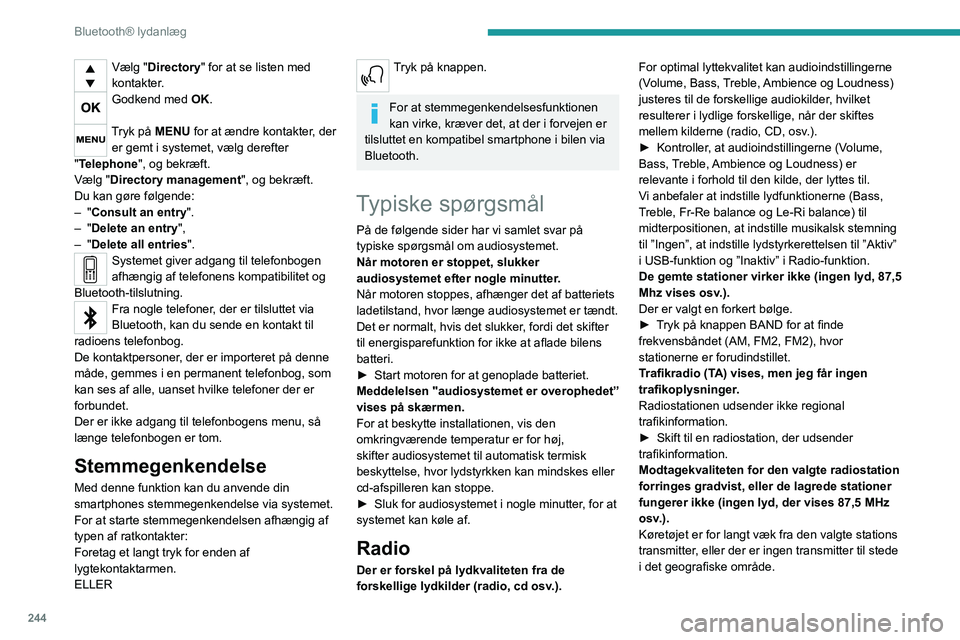
244
Bluetooth® lydanlæg
► Aktiver RDS-funktionen, så systemet kan
kontrollere, om der findes en kraftigere sender
inden for området.
Omgivelserne (bakker, tunler, parkeringskældre
osv.) kan blokere for modtagelsen også i RDS-
tilstand. kan blokere for modtagelsen også i
RDS-tilstand.
Dette er et helt normalt fænomen, der ikke tyder
på nogen fejl i lydsystemet.
Antennen er frakoblet eller beskadiget (f.eks. i en
vaskehal eller en parkeringskælder).
► Få antennen kontrolleret på et autoriseret
værksted.
Lyden forsvinder i 1 til 2 sekunder i
radiotilstand.
Under denne korte lydafbrydelse, søger RDS-
funktionen efter en anden frekvens, hvor
stationen modtages bedre.
► Deaktiver RDS-funktionen, hvis det sker for
ofte og altid på den samme strækning.
Media
Bluetooth-forbindelsen afbrydes.
Batteriets ladetilstand på den eksterne enhed
kan være utilstrækkelig.
► Oplad den eksterne enheds batteri.
Beskeden "Ekstern USB-fejl" vises på
skærmen.
USB-stikket er ikke genkendt eller det kan være
ødelagt.
► Formattér USB-nøglen
CD’en skubbes systematisk ud eller afspilles
ikke.
Vælg "Directory" for at se listen med
kontakter.
Godkend med OK.
Tryk på MENU for at ændre kontakter, der er gemt i systemet, vælg derefter
"Telephone", og bekræft.
Vælg "Directory management ", og bekræft.
Du kan gøre følgende:
–
"Consult an entry".
–
"Delete an entry",
–
"Delete all entries".
Systemet giver adgang til telefonbogen
afhængig af telefonens kompatibilitet og
Bluetooth-tilslutning.
Fra nogle telefoner, der er tilsluttet via
Bluetooth, kan du sende en kontakt til
radioens telefonbog.
De kontaktpersoner, der er importeret på denne
måde, gemmes i en permanent telefonbog, som
kan ses af alle, uanset hvilke telefoner der er
forbundet.
Der er ikke adgang til telefonbogens menu, så
længe telefonbogen er tom.
Stemmegenkendelse
Med denne funktion kan du anvende din
smartphones stemmegenkendelse via systemet.
For at starte stemmegenkendelsen afhængig af
typen af ratkontakter:
Foretag et langt tryk for enden af
lygtekontaktarmen.
ELLER
Tryk på knappen.
For at stemmegenkendelsesfunktionen
kan virke, kræver det, at der i forvejen er
tilsluttet en kompatibel smartphone i bilen via
Bluetooth.
Typiske spørgsmål
På de følgende sider har vi samlet svar på
typiske spørgsmål om audiosystemet.
Når motoren er stoppet, slukker
audiosystemet efter nogle minutter.
Når motoren stoppes, afhænger det af batteriets
ladetilstand, hvor længe audiosystemet er tændt.
Det er normalt, hvis det slukker, fordi det skifter
til energisparefunktion for ikke at aflade bilens
batteri.
►
Start motoren for at genoplade batteriet.
Meddelelsen
"audiosystemet er overophedet”
vises på skærmen.
For at beskytte installationen, vis den
omkringværende temperatur er for høj,
skifter audiosystemet til automatisk termisk
beskyttelse, hvor lydstyrkken kan mindskes eller
cd-afspilleren kan stoppe.
►
Sluk for audiosystemet i nogle minutter
, for at
systemet kan køle af.
Radio
Der er forskel på lydkvaliteten fra de
forskellige lydkilder (radio, cd osv.). For optimal lyttekvalitet kan audioindstillingerne
(Volume, Bass, Treble, Ambience og Loudness)
justeres til de forskellige audiokilder, hvilket
resulterer i lydlige forskellige, når der skiftes
mellem kilderne (radio, CD, osv.).
►
Kontroller
, at audioindstillingerne (Volume,
Bass, Treble, Ambience og Loudness) er
relevante i forhold til den kilde, der lyttes til.
Vi anbefaler at indstille lydfunktionerne (Bass,
Treble, Fr-Re balance og Le-Ri balance) til
midterpositionen, at indstille musikalsk stemning
til ”Ingen”, at indstille lydstyrkerettelsen til ”Aktiv”
i USB-funktion og ”Inaktiv” i Radio-funktion.
De gemte stationer virker ikke (ingen lyd, 87,5
Mhz vises osv.).
Der er valgt en forkert bølge.
►
T
ryk på knappen BAND for at finde
frekvensbåndet (AM, FM2, FM2), hvor
stationerne er forudindstillet.
Trafikradio (TA) vises, men jeg får ingen
trafikoplysninger.
Radiostationen udsender ikke regional
trafikinformation.
►
Skift til en radiostation, der udsender
trafikinformation.
Modtagekvaliteten for den valgte radiostation
forringes gradvist, eller de lagrede stationer
fungerer ikke (ingen lyd, der vises 87,5 MHz
osv
.).
Køretøjet er for langt væk fra den valgte stations
transmitter, eller der er ingen transmitter til stede
i det geografiske område.
Page 247 of 324
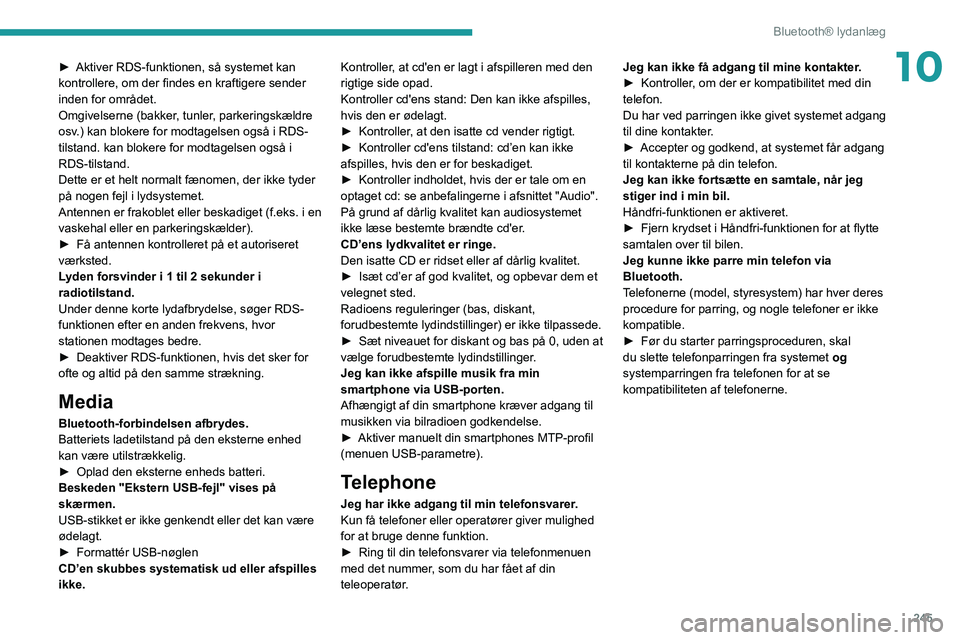
245
Bluetooth® lydanlæg
10► Aktiver RDS-funktionen, så systemet kan
kontrollere, om der findes en kraftigere sender
inden for området.
Omgivelserne (bakker
, tunler, parkeringskældre
osv.) kan blokere for modtagelsen også i RDS-
tilstand. kan blokere for modtagelsen også i
RDS-tilstand.
Dette er et helt normalt fænomen, der ikke tyder
på nogen fejl i lydsystemet.
Antennen er frakoblet eller beskadiget (f.eks. i en
vaskehal eller en parkeringskælder).
►
Få antennen kontrolleret på et autoriseret
værksted.
L
yden forsvinder i 1 til 2 sekunder i
radiotilstand.
Under denne korte lydafbrydelse, søger RDS-
funktionen efter en anden frekvens, hvor
stationen modtages bedre.
►
Deaktiver RDS-funktionen, hvis det sker for
ofte og altid på den samme strækning.
Media
Bluetooth-forbindelsen afbrydes.
Batteriets ladetilstand på den eksterne enhed
kan være utilstrækkelig.
►
Oplad den eksterne enheds batteri.
Beskeden "Ekstern USB-fejl" vises på
skærmen.
USB-stikket er ikke genkendt eller det kan være
ødelagt.
►
Formattér USB-nøglen
CD’en skubbes systematisk ud eller afspilles
ikke. Kontroller
, at cd'en er lagt i afspilleren med den
rigtige side opad.
Kontroller cd'ens stand: Den kan ikke afspilles,
hvis den er ødelagt.
►
Kontroller
, at den isatte cd vender rigtigt.
►
Kontroller cd'ens tilstand: cd’en kan ikke
afspilles, hvis den er for beskadiget.
►
Kontroller indholdet, hvis der er tale om en
optaget cd: se anbefalingerne i afsnittet "Audio".
På grund af dårlig kvalitet kan audiosystemet
ikke læse bestemte brændte cd'er
.
CD’ens lydkvalitet er ringe.
Den isatte CD er ridset eller af dårlig kvalitet.
►
Isæt cd’er af god kvalitet, og opbevar dem et
velegnet sted.
Radioens reguleringer (bas, diskant,
forudbestemte lydindstillinger) er ikke tilpassede.
►
Sæt niveauet for diskant og bas på 0, uden at
vælge forudbestemte lydindstillinger
.
Jeg kan ikke afspille musik fra min
smartphone via USB-porten.
Afhængigt af din smartphone kræver adgang til
musikken via bilradioen godkendelse.
► Aktiver manuelt din smartphones MTP-profil
(menuen USB-parametre).
Telephone
Jeg har ikke adgang til min telefonsvarer.
Kun få telefoner eller operatører giver mulighed
for at bruge denne funktion.
►
Ring til din telefonsvarer via telefonmenuen
med det nummer
, som du har fået af din
teleoperatør. Jeg kan ikke få adgang til mine kontakter.
►
Kontroller
, om der er kompatibilitet med din
telefon.
Du har ved parringen ikke givet systemet adgang
til dine kontakter.
►
Accepter og godkend, at systemet får adgang
til kontakterne på din telefon.
Jeg kan ikke fortsætte en samtale, når jeg
stiger ind i min bil.
Håndfri-funktionen er aktiveret.
►
Fjern krydset i Håndfri-funktionen for at flytte
samtalen over til bilen.
Jeg kunne ikke parre min telefon via
Bluetooth.
T
elefonerne (model, styresystem) har hver deres
procedure for parring, og nogle telefoner er ikke
kompatible.
►
Før du starter parringsproceduren, skal
du slette telefonparringen fra systemet og
systemparringen fra telefonen for at se
kompatibiliteten af
telefonerne.
Page 251 of 324
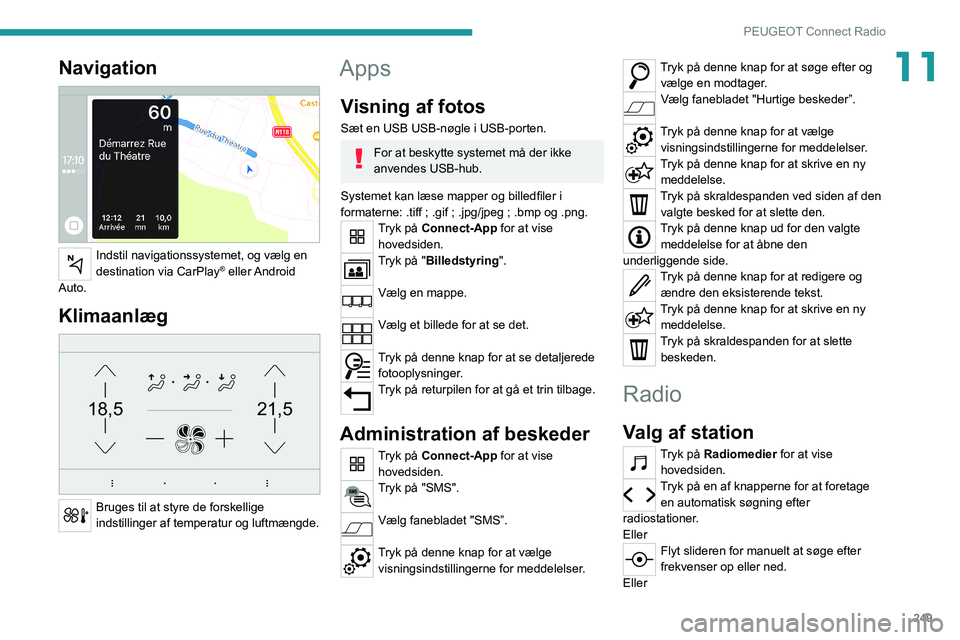
249
PEUGEOT Connect Radio
11Navigation
Indstil navigationssystemet, og vælg en
destination via CarPlay® eller Android
Auto.
Klimaanlæg
21,518,5
Bruges til at styre de forskellige
indstillinger af temperatur og luftmængde.
Apps
Visning af fotos
Sæt en USB USB-nøgle i USB-porten.
For at beskytte systemet må der ikke
anvendes USB-hub.
Systemet kan læse mapper og billedfiler i
formaterne: .tiff ; .gif ; .jpg/jpeg ; .bmp og .png.
Tryk på Connect-App for at vise hovedsiden.
Tryk på "Billedstyring".
Vælg en mappe.
Vælg et billede for at se det.
Tryk på denne knap for at se detaljerede fotooplysninger.
Tryk på returpilen for at gå et trin tilbage.
Administration af beskeder
Tryk på Connect-App for at vise hovedsiden.
Tryk på "SMS".
Vælg fanebladet "SMS”.
Tryk på denne knap for at vælge visningsindstillingerne for meddelelser.
Tryk på denne knap for at søge efter og vælge en modtager.
Vælg fanebladet "Hurtige beskeder”.
Tryk på denne knap for at vælge visningsindstillingerne for meddelelser.
Tryk på denne knap for at skrive en ny meddelelse.
Tryk på skraldespanden ved siden af den valgte besked for at slette den.
Tryk på denne knap ud for den valgte meddelelse for at åbne den
underliggende side.
Tryk på denne knap for at redigere og ændre den eksisterende tekst.
Tryk på denne knap for at skrive en ny meddelelse.
Tryk på skraldespanden for at slette beskeden.
Radio
Valg af station
Tryk på Radiomedier for at vise hovedsiden.
Tryk på en af knapperne for at foretage en automatisk søgning efter
radiostationer.
Eller
Flyt slideren for manuelt at søge efter
frekvenser op eller ned.
Eller
Page 253 of 324
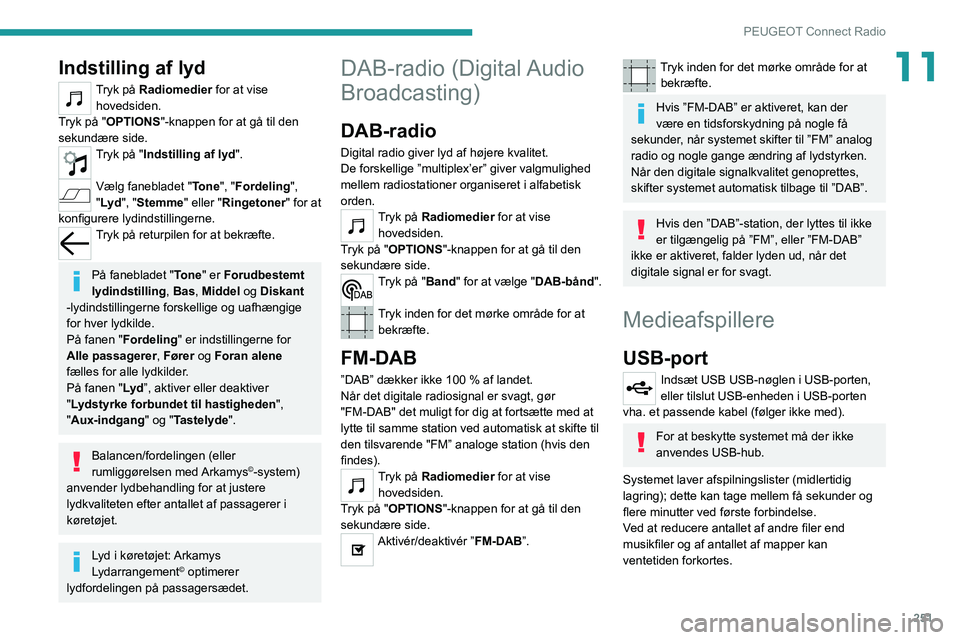
251
PEUGEOT Connect Radio
11Indstilling af lyd
Tryk på Radiomedier for at vise hovedsiden.
Tryk på "OPTIONS "-knappen for at gå til den
sekundære side.
Tryk på "Indstilling af lyd ".
Vælg fanebladet "Tone", "Fordeling ",
"Lyd ", "Stemme" eller "Ringetoner" for at
konfigurere lydindstillingerne.
Tryk på returpilen for at bekræfte.
På fanebladet " Tone" er Forudbestemt
lydindstilling , Bas, Middel og Diskant
-lydindstillingerne forskellige og uafhængige
for hver lydkilde.
På fanen "Fordeling " er indstillingerne for
Alle passagerer , Fører og Foran alene
fælles for alle lydkilder.
På fanen "Lyd ”, aktiver eller deaktiver
"Lydstyrke forbundet til hastigheden ",
"Aux-indgang " og "Tastelyde".
Balancen/fordelingen (eller
rumliggørelsen med Arkamys©-system)
anvender lydbehandling for at justere
lydkvaliteten efter antallet af passagerer i
køretøjet.
Lyd i køretøjet: Arkamys
Lydarrangement© optimerer
lydfordelingen på passagersædet.
DAB-radio (Digital Audio
Broadcasting)
DAB-radio
Digital radio giver lyd af højere kvalitet.
De forskellige ”multiplex’er” giver valgmulighed
mellem radiostationer organiseret i alfabetisk
orden.
Tryk på Radiomedier for at vise hovedsiden.
Tryk på "OPTIONS "-knappen for at gå til den
sekundære side.
Tryk på "Band" for at vælge "DAB-bånd".
Tryk inden for det mørke område for at bekræfte.
FM-DAB
”DAB” dækker ikke 100 % af landet.
Når det digitale radiosignal er svagt, gør
"FM-DAB" det muligt for dig at fortsætte med at
lytte til samme station ved automatisk at skifte til
den tilsvarende "FM” analoge station (hvis den
findes).
Tryk på Radiomedier for at vise hovedsiden.
Tryk på "OPTIONS "-knappen for at gå til den
sekundære side.
Aktivér/deaktivér ”FM-DAB”.
Tryk inden for det mørke område for at bekræfte.
Hvis ”FM-DAB” er aktiveret, kan der
være en tidsforskydning på nogle få
sekunder, når systemet skifter til ”FM” analog
radio og nogle gange ændring af lydstyrken.
Når den digitale signalkvalitet genoprettes,
skifter systemet automatisk tilbage til ”DAB”.
Hvis den ”DAB”-station, der lyttes til ikke
er tilgængelig på ”FM”, eller ”FM-DAB”
ikke er aktiveret, falder lyden ud, når det
digitale signal er for svagt.
Medieafspillere
USB-port
Indsæt USB USB-nøglen i USB-porten,
eller tilslut USB-enheden i USB-porten
vha. et passende kabel (følger ikke med).
For at beskytte systemet må der ikke
anvendes USB-hub.
Systemet laver afspilningslister (midlertidig
lagring); dette kan tage mellem få sekunder og
flere minutter ved første forbindelse.
Ved at reducere antallet af andre filer end
musikfiler og af antallet af mapper kan
ventetiden forkortes.
Page 254 of 324
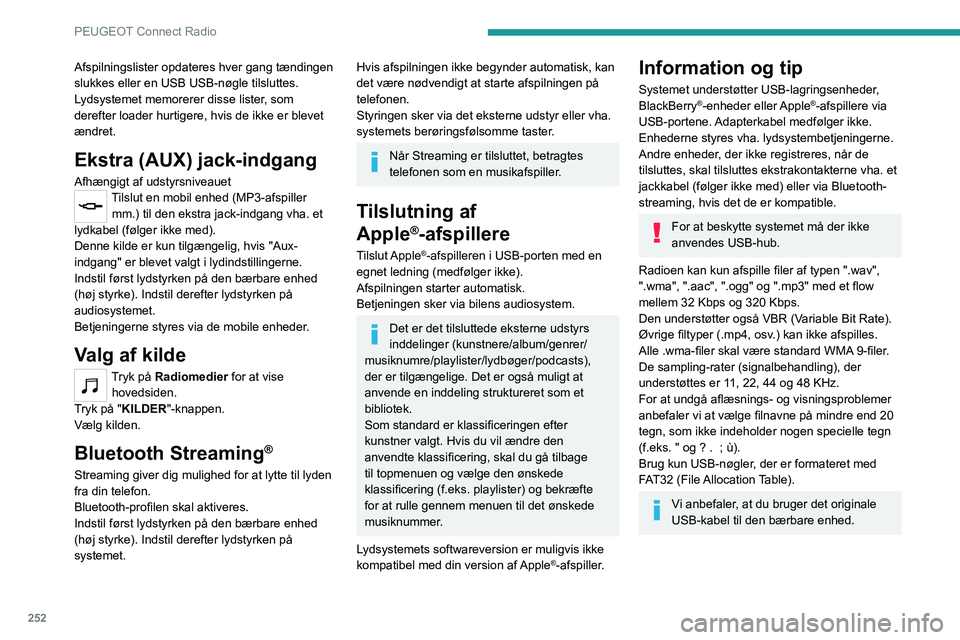
252
PEUGEOT Connect Radio
Afspilningslister opdateres hver gang tændingen
slukkes eller en USB USB-nøgle tilsluttes.
Lydsystemet memorerer disse lister, som
derefter loader hurtigere, hvis de ikke er blevet
ændret.
Ekstra (AUX) jack-indgang
Afhængigt af udstyrsniveauetTilslut en mobil enhed (MP3-afspiller mm.) til den ekstra jack-indgang vha. et
lydkabel (følger ikke med).
Denne kilde er kun tilgængelig, hvis "Aux-
indgang" er blevet valgt i lydindstillingerne.
Indstil først lydstyrken på den bærbare enhed
(høj styrke). Indstil derefter lydstyrken på
audiosystemet.
Betjeningerne styres via de mobile enheder.
Valg af kilde
Tryk på Radiomedier for at vise hovedsiden.
Tryk på "KILDER"-knappen.
Vælg kilden.
Bluetooth Streaming®
Streaming giver dig mulighed for at lytte til lyden
fra din telefon.
Bluetooth-profilen skal aktiveres.
Indstil først lydstyrken på den bærbare enhed
(høj styrke). Indstil derefter lydstyrken på
systemet.
Hvis afspilningen ikke begynder automatisk, kan
det være nødvendigt at starte afspilningen på
telefonen.
Styringen sker via det eksterne udstyr eller vha.
systemets berøringsfølsomme taster.
Når Streaming er tilsluttet, betragtes
telefonen som en musikafspiller.
Tilslutning af
Apple
®-afspillere
Tilslut Apple®-afspilleren i USB-porten med en
egnet ledning (medfølger ikke).
Afspilningen starter automatisk.
Betjeningen sker via bilens audiosystem.
Det er det tilsluttede eksterne udstyrs
inddelinger (kunstnere/album/genrer/
musiknumre/playlister/lydbøger/podcasts),
der er tilgængelige. Det er også muligt at
anvende en inddeling struktureret som et
bibliotek.
Som standard er klassificeringen efter
kunstner valgt. Hvis du vil ændre den
anvendte klassificering, skal du gå tilbage
til topmenuen og vælge den ønskede
klassificering (f.eks. playlister) og bekræfte
for at rulle gennem menuen til det ønskede
musiknummer.
Lydsystemets softwareversion er muligvis ikke
kompatibel med din version af Apple
®-afspiller.
Information og tip
Systemet understøtter USB-lagringsenheder,
BlackBerry®-enheder eller Apple®-afspillere via
USB-portene. Adapterkabel medfølger ikke.
Enhederne styres vha. lydsystembetjeningerne.
Andre enheder, der ikke registreres, når de
tilsluttes, skal tilsluttes ekstrakontakterne vha. et
jackkabel (følger ikke med) eller via Bluetooth-
streaming, hvis det de er kompatible.
For at beskytte systemet må der ikke
anvendes USB-hub.
Radioen kan kun afspille filer af typen ".wav",
".wma", ".aac", ".ogg" og ".mp3" med et flow
mellem 32 Kbps og 320 Kbps.
Den understøtter også VBR (Variable Bit Rate).
Øvrige filtyper (.mp4, osv.) kan ikke afspilles.
Alle .wma-filer skal være standard WMA 9-filer.
De sampling-rater (signalbehandling), der
understøttes er 11, 22, 44 og 48 KHz.
For at undgå aflæsnings- og visningsproblemer
anbefaler vi at vælge filnavne på mindre end 20
tegn, som ikke indeholder nogen specielle tegn
(f.eks. " og ? .
; ù).
Brug kun USB-nøgler, der er formateret med
FAT32 (File Allocation Table).
Vi anbefaler, at du bruger det originale
USB-kabel til den bærbare enhed.
Telefon
USB-porte
Afhængigt af udstyret, skal du tjekke sektionen
"Let brug og komfort" for mere information om
USB-stik, der er kompatible med CarPlay
® eller
Android Auto-programmer.
Besøg producentens danske websted for
at se, hvilke smartphonemodeller
systemet understøtter.
Synkronisering af en smartphone gør det
muligt for brugerne at vise programmer,
der understøtter telefonens CarPlay
®, eller
Android Auto-teknologi på køretøjets skærm.
For at aktivere CarPlay
®-teknologi skal
CarPlay®-funktionen først være aktiveret på
telefonen.
Lås telefonen op for at
kommunikationsprocessen mellem
smartphonen og systemet kan virke.
Idet principper og standarder konstant ændrer
sig, anbefaler vi at holde telefonsystem
samt dato og klokkeslæt opdateret.
CarPlay® telefonforbindelse
Afhængigt af landet.
Page 255 of 324
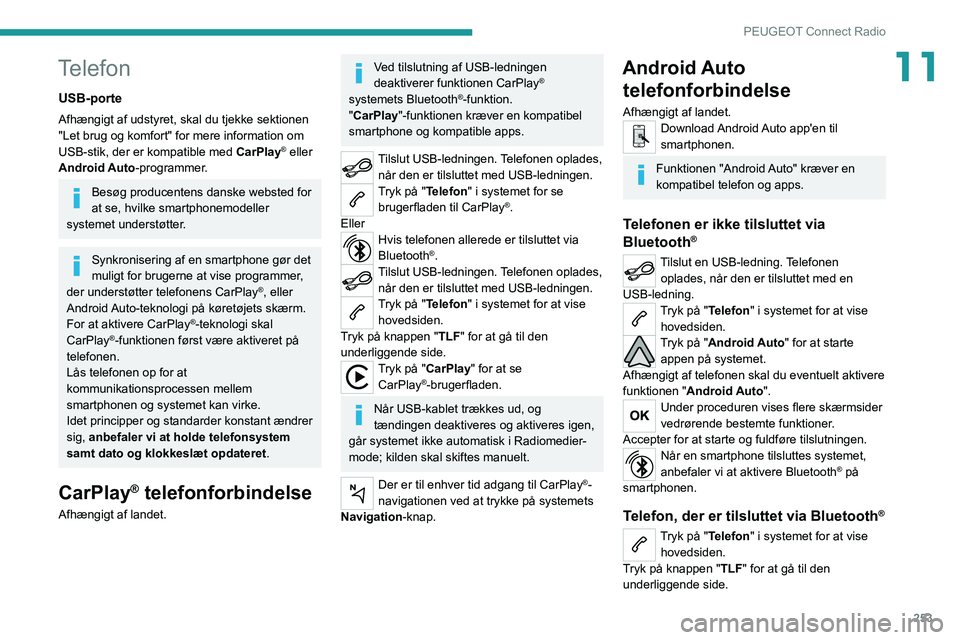
253
PEUGEOT Connect Radio
11Telefon
USB-porte
Afhængigt af udstyret, skal du tjekke sektionen
"Let brug og komfort" for mere information om
USB-stik, der er kompatible med CarPlay
® eller
Android Auto-programmer.
Besøg producentens danske websted for
at se, hvilke smartphonemodeller
systemet understøtter.
Synkronisering af en smartphone gør det
muligt for brugerne at vise programmer,
der understøtter telefonens CarPlay
®, eller
Android Auto-teknologi på køretøjets skærm.
For at aktivere CarPlay
®-teknologi skal
CarPlay®-funktionen først være aktiveret på
telefonen.
Lås telefonen op for at
kommunikationsprocessen mellem
smartphonen og systemet kan virke.
Idet principper og standarder konstant ændrer
sig, anbefaler vi at holde telefonsystem
samt dato og klokkeslæt opdateret.
CarPlay® telefonforbindelse
Afhængigt af landet.
Ved tilslutning af USB-ledningen
deaktiverer funktionen CarPlay®
systemets Bluetooth®-funktion.
"CarPlay "-funktionen kræver en kompatibel
smartphone og kompatible apps.
Tilslut USB-ledningen. Telefonen oplades, når den er tilsluttet med USB-ledningen.
Tryk på "Telefon" i systemet for se brugerfladen til CarPlay®.
Eller
Hvis telefonen allerede er tilsluttet via
Bluetooth®.Tilslut USB-ledningen. Telefonen oplades, når den er tilsluttet med USB-ledningen.
Tryk på "Telefon" i systemet for at vise hovedsiden.
Tryk på knappen "TLF" for at gå til den
underliggende side.
Tryk på "CarPlay" for at se CarPlay®-brugerfladen.
Når USB-kablet trækkes ud, og
tændingen deaktiveres og aktiveres igen,
går systemet ikke automatisk i Radiomedier-
mode; kilden skal skiftes manuelt.
Der er til enhver tid adgang til CarPlay®-
navigationen ved at trykke på systemets
Navigation-knap.
Android Auto telefonforbindelse
Afhængigt af landet.Download Android Auto app'en til
smartphonen.
Funktionen "Android Auto" kræver en
kompatibel telefon og apps.
Telefonen er ikke tilsluttet via
Bluetooth®
Tilslut en USB-ledning. Telefonen
oplades, når den er tilsluttet med en
USB-ledning.
Tryk på "Telefon" i systemet for at vise hovedsiden.
Tryk på "Android Auto" for at starte appen på systemet.
Afhængigt af telefonen skal du eventuelt aktivere
funktionen " Android Auto".
Under proceduren vises flere skærmsider
vedrørende bestemte funktioner.
Accepter for at starte og fuldføre tilslutningen.
Når en smartphone tilsluttes systemet,
anbefaler vi at aktivere Bluetooth® på
smartphonen.
Telefon, der er tilsluttet via Bluetooth®
Tryk på "Telefon" i systemet for at vise hovedsiden.
Tryk på knappen "TLF" for at gå til den
underliggende side.